こんにちは。
普段は Chrome 使っている @OfficeTAKUです。
Instagram は、パソコンのブラウザでもアカウントにログインできますが、閲覧や「いいね」はできても投稿はできません。
しかし、Macのブラウザ Safari からならInstagram(インスタグラム)へ投稿できる方法があります。
Safariに[開発]メニューを表示する
Instagramへ投稿するには、Safariで[開発]メニューを表示し、デベロッパーツールを利用できるようにする必要があります。
- Safariを起動します
- メニューの[Safari]-[環境設定]をクリックします
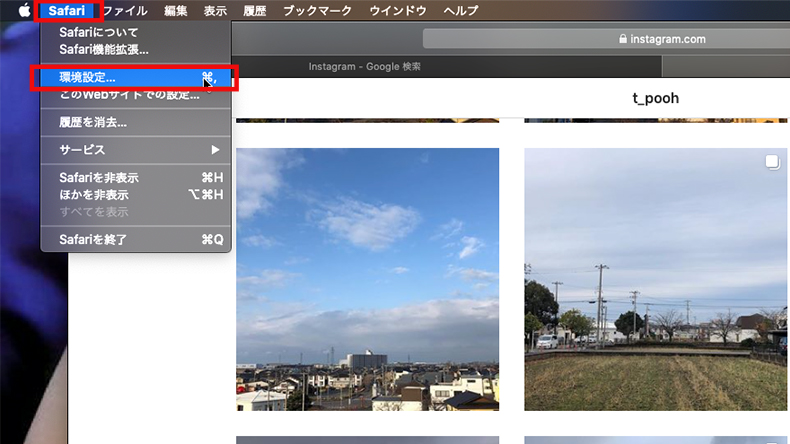
- [詳細]をクリックします
- [メニューバーに”開発”メニューを表示]のチェックボックスをクリックしチェックを入れます
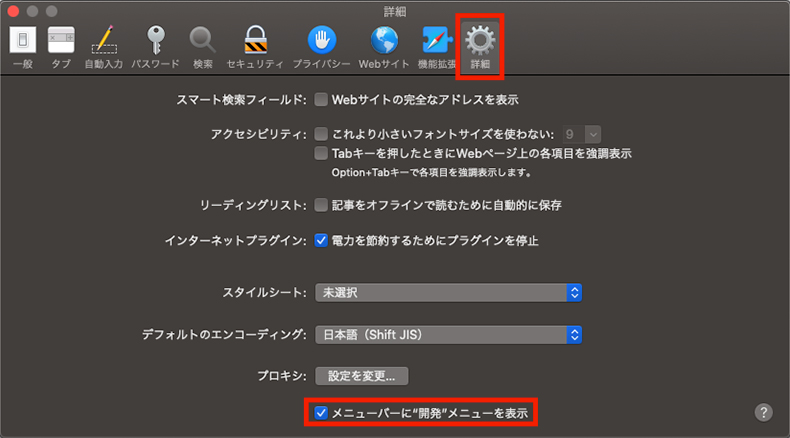
- [環境設定]ウィンドウを閉じます
Instagramへ投稿するにはSafari[開発]メニューからユーザーエージェントを切り替える
- SafariでInstagramへログインします
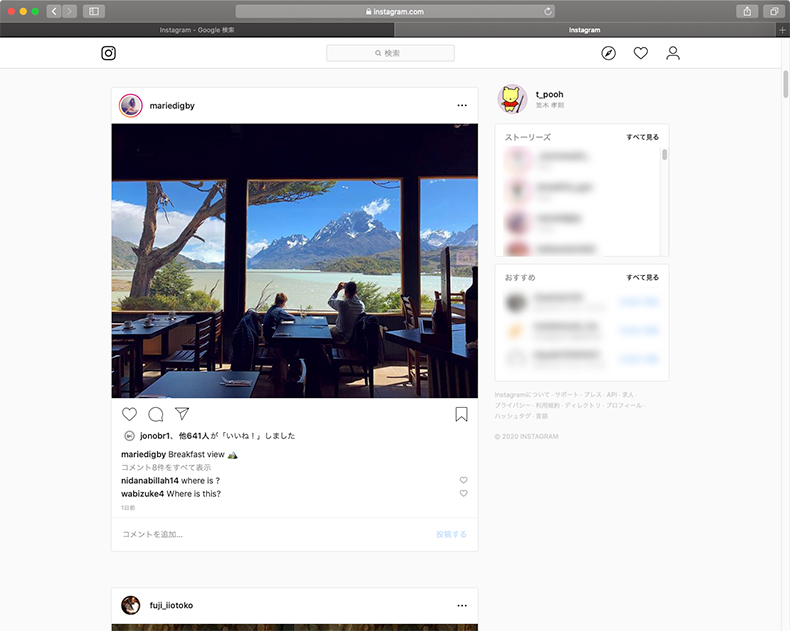
- メニューの[開発]-[ユーザーエージェント]-[Safari-iOS(バージョン)-iPhone]をクリックします
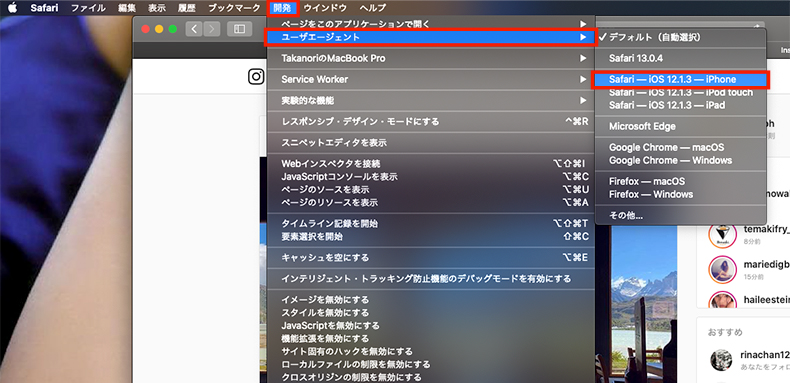
- iOSのSafariに切り替わります
下部にホームからユーザーアカウントまでのメニューが表示されます
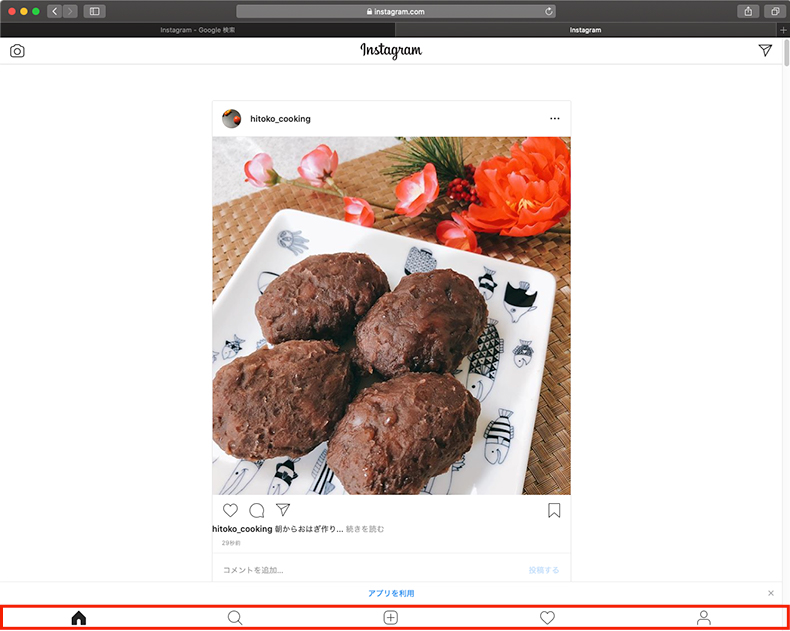
- メニューの[+]ボタンをクリックするとFinderが開きます
投稿したい写真を選んで投稿できます
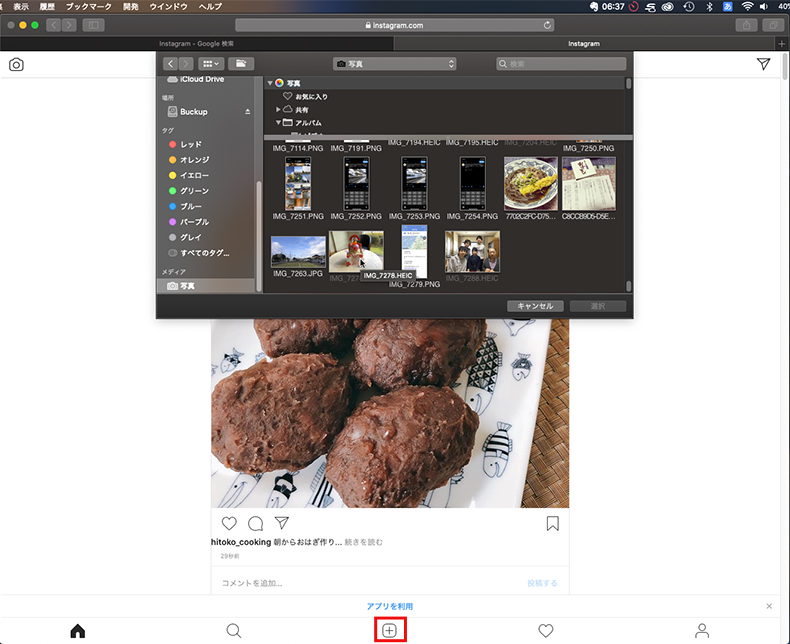
Mac版Safariでできることとできないこと
iPhoneのSafariと同じ状態になりますが、一部できないこともあります。
フィルター・位置情報の追加などは可能
画像の回転、写真のフィットなどの編集。フィルターの適用は問題なくできます。
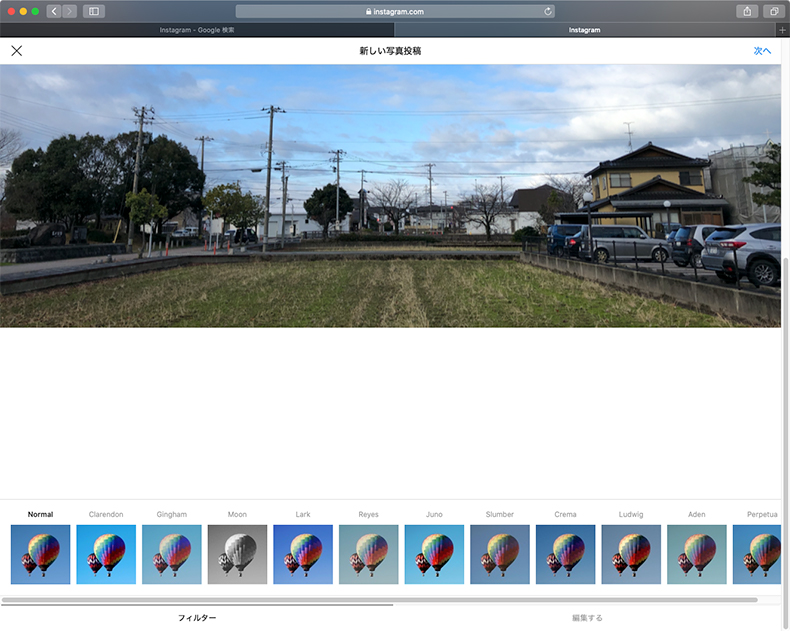
位置情報は、数回、位置情報の使用に関する確認のダイアログがでてきます。
許可することで位置情報を追加することができます。
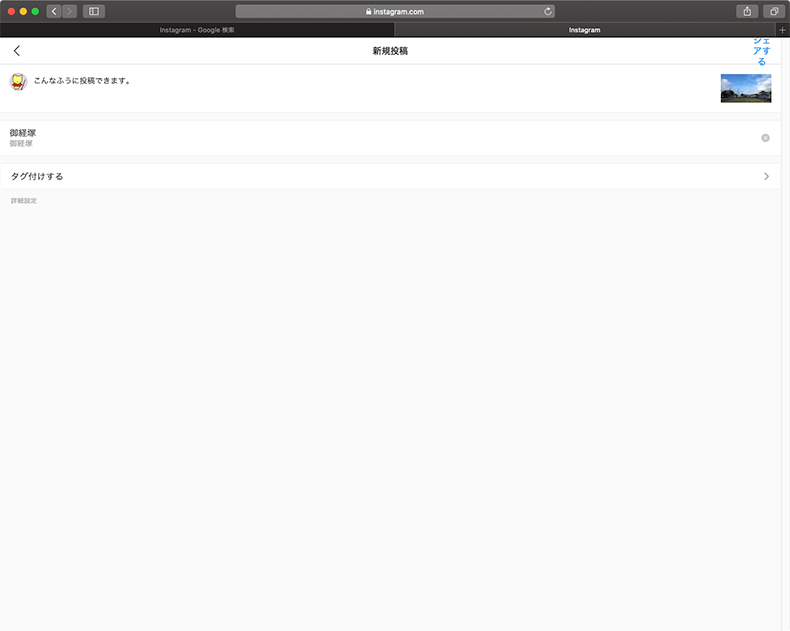
「友達のタグ付」はできない
私の利用している MacBook Pro 13inch 2017ではタグ付けができません。
[タグ付けする]をクリックすると、画面が切り替わり[タップして友達のタグ付をします]と表示されます。
しかし、マウスでクリックしても反応せず、タグ付けできません。
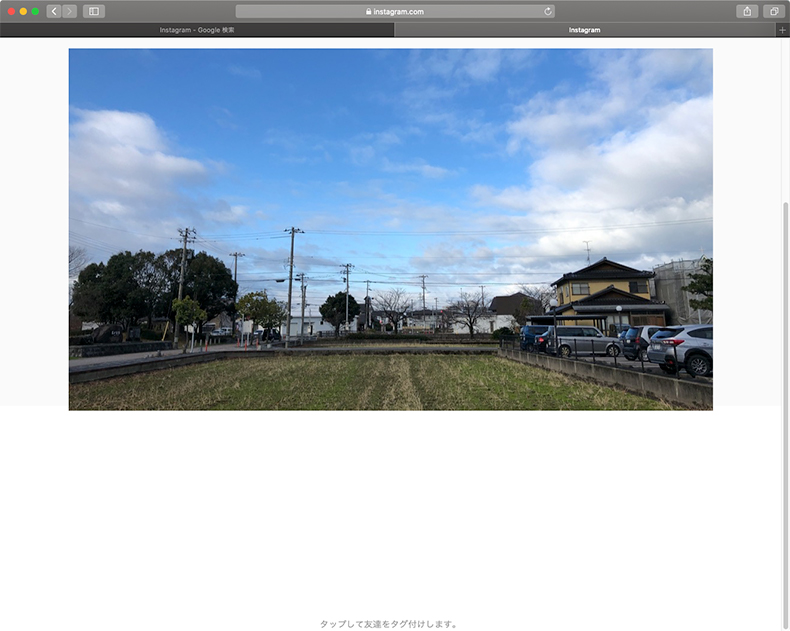
まとめ
以上、MacのSafariからInstagramへ投稿する方法でした。
Instagramの個人アカウントの場合はこれが一番簡単な方法ではないでしょうか?
特に下記のような場合は有効でしょう
- Macへ取り込んであるデジカメの写真を投稿する
- 自分で加工した画像など、Mac本体の中にある写真や画像を投稿する
- iPhoneでのフリック入力だと時間がかかるので、手早くキャプションを書きたい
ぜひ、利用してみてください。
参考リンク
Office TAKU Instagram
Office TAKU の インスタグラムです。フォローよろしくお願いします。



